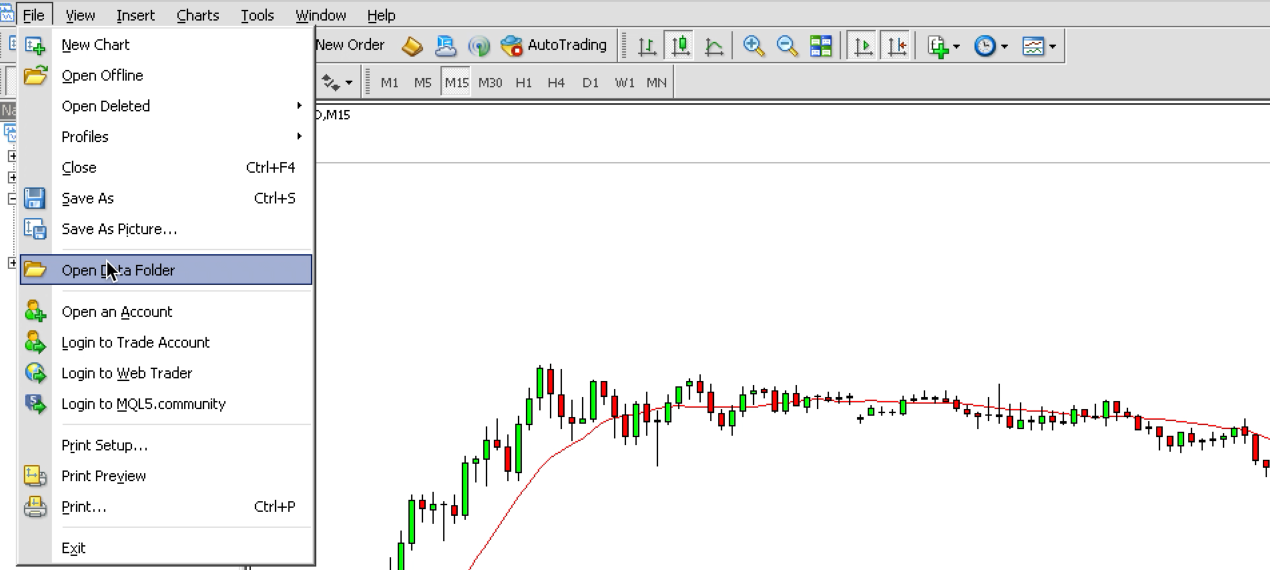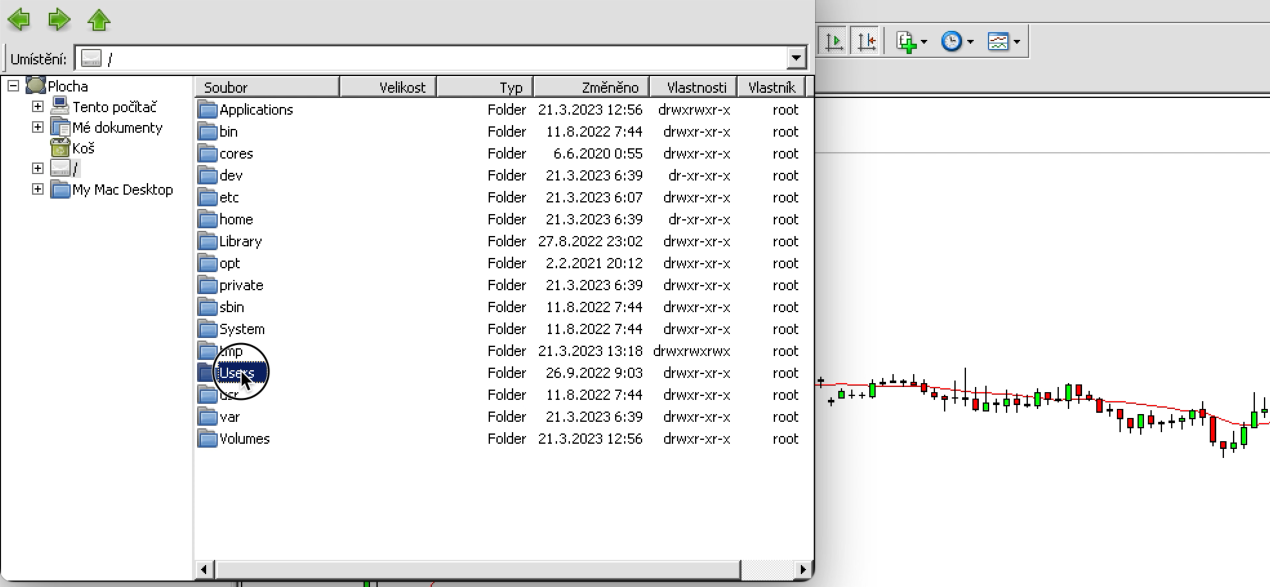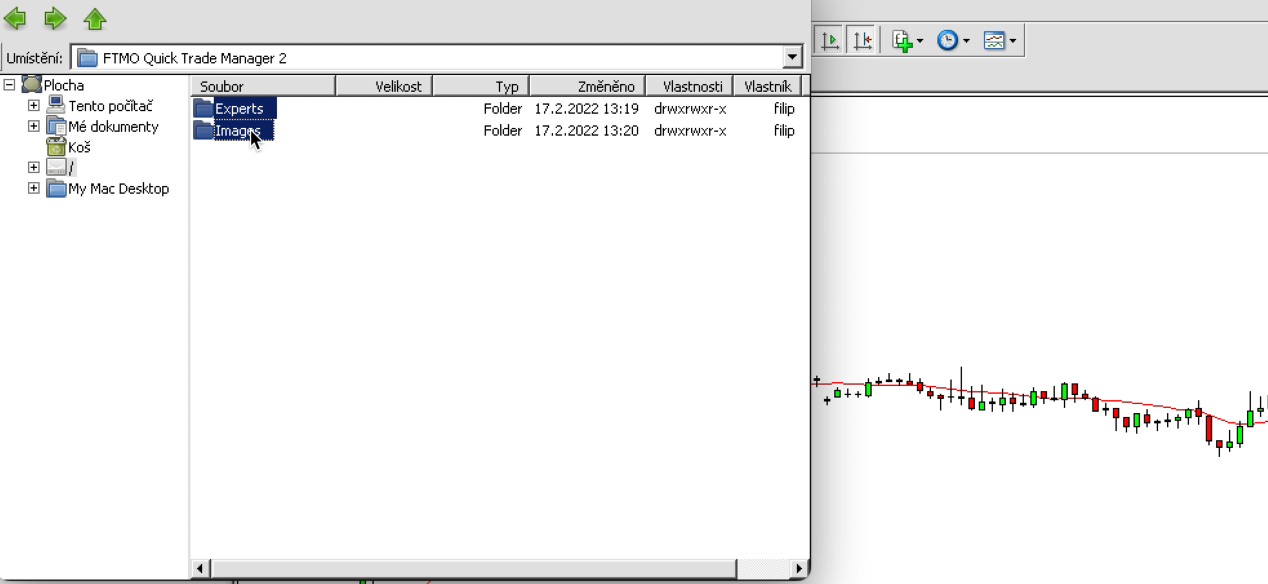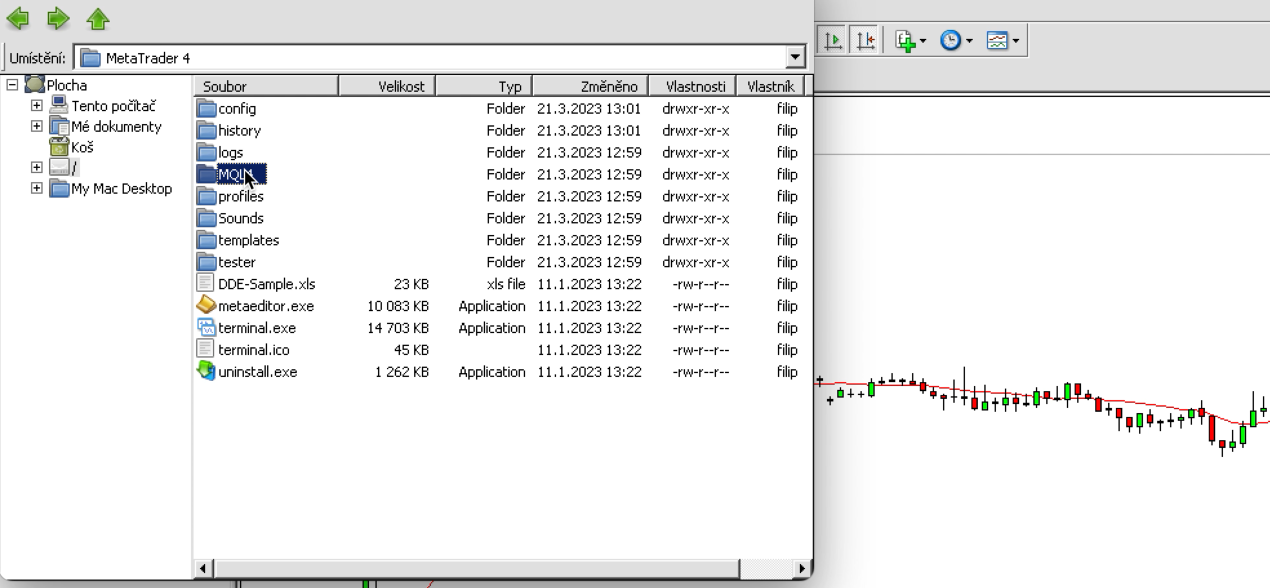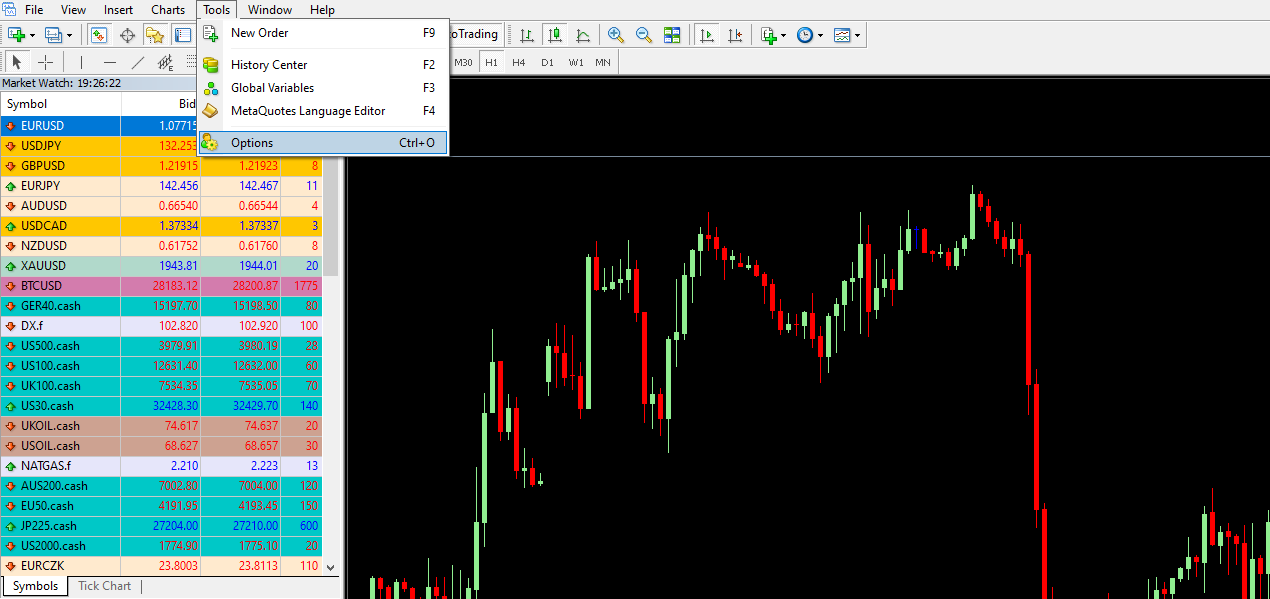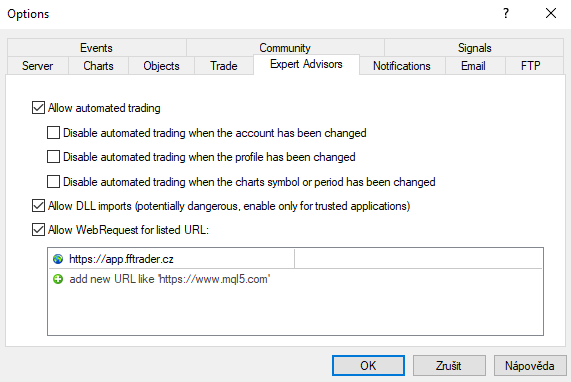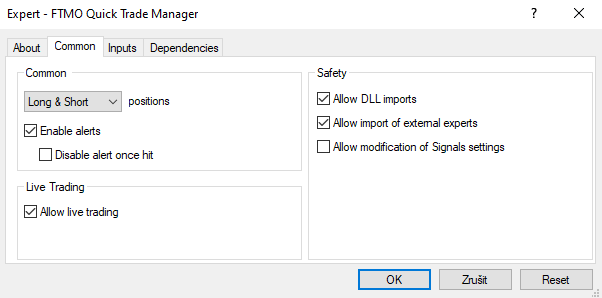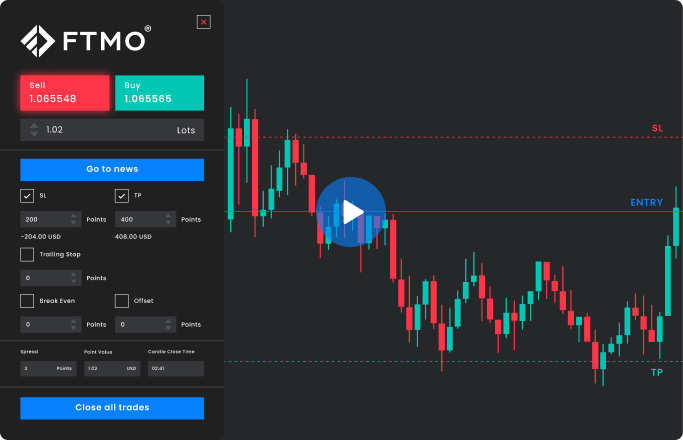FTMO Quick Trade Manager für MetaTrader
Bei FTMO streben wir danach, unseren Tradern immer bessere und ausgefeiltere Lösungen anzubieten, um ihnen zu helfen, die besten Ergebnisse zu erzielen. Für diejenigen, die die Eingabe von Anweisungen in der MetaTrader-Anwendung vereinfachen möchten, haben wir eine Verbesserung namens FTMO Quick Trade Manager vorbereitet. Das Hauptziel dieses Indikators ist die Beschleunigung und Vereinfachung der Auftragseingabe und insbesondere die einfache und schnelle Bestimmung der Positionsgröße zum erforderlichen SL und TP, oder auch Trailing Stop oder Break-Even.
Normalerweise muss ein Trader, der im MetaTrader handelt, verschiedene Formeln oder Rechner verwenden, um die Positionsgröße zu berechnen, aber dank des FTMO Quick Trade Managers entfällt diese Aufgabe. Es ist vor allem eine Zeitersparnis, die Intraday-Trader und Scalper zu schätzen wissen werden, da der Trader aufgrund von Berechnungen überhaupt kein weiteres Programmfenster öffnen muss und alles direkt in der MetaTrader-Anwendung verfügbar ist.
Order window
In der neuen Version des Quick Trade Managers wurde das Indikatorfenster leicht geändert. Das Fenster auf der Oberseite reicht nicht bis zum Rand des Chartfensters, sodass der Händler die Informationen zum Anlageinstrument sowie eventuelle Zusatzinformationen (wie OHLC-Preise etc.) direkt in der Plattform einsehen kann. Neben dem FTMO-Logo, das bei Bedarf mit dem One Click Trading-Panel überlagert werden kann, gibt es Optionen zum Minimieren und Schließen des Panels. Unterhalb des FTMO-Logos finden Sie die größten Optionen zur Ausführung von Verkaufs- und Kaufaufträgen. Unterhalb dieser Optionen befindet sich ein Menü, in dem der Händler die Positionsgröße in Lot angeben kann.
Dann gibt es die Option „Go to news“, die Sie zum makroökonomischen Kalender auf der FTMO-Website führt. Darunter befinden sich Checkboxen zur Bestimmung der Positionsgröße. Diese Kontrollkästchen sollten von jedem Händler verwendet werden, der die Regeln des Geldmanagements und des Risikomanagements befolgen möchte. Sobald diese Optionen aktiviert sind, werden die SL- und TP-Aufträge automatisch basierend auf den eingestellten Werten in der Anwendung festgelegt, nachdem der Auftrag ausgeführt wurde. Durch die Kombination der Positionsgröße in Lot und der SL-Größe in Punkten erhält der Händler einen Überblick über den Wert seines SL oder TP in US-Dollar.

Es ist wichtig zu beachten, dass die Größe der Positionen in Punkten und nicht in Pips eingegeben wird. Der Punkt ist die kleinste Einheit für jedes gehandelte Symbol und variiert je nach Instrument. Bei Währungspaaren stellt der Punkt die fünfte (bei JPY-Paaren die dritte) Dezimalstelle dar, bei Indizes (DAX, US-Indizes usw.) oder bei Metallen die zweite Dezimalstelle. Darüber hinaus kann der Händler die Trailing Stop- und Break-Even-Werte sowie den Offset-Wert festlegen.
Der Break-Even-Wert ist der Wert, den der Händler erreichen möchte, wenn der Markt in seine/ihre günstige Richtung geht. Sobald der Markt diesen Gap erreicht, verschiebt das Programm den SL automatisch auf den Einstiegspreis.
Der Offset-Wert dient dazu, die Kosten pro Trade zu decken. Der Händler zahlt die Kommission und den Spread, wenn er in den Trade einsteigt. Damit der Trade bei null endet, besteht die Möglichkeit, den Offset oder den Wert festzulegen, den der Händler zum Einstiegspreis hinzufügt, um die Kosten des Trades zu decken.
Unter diesen Kontrollkästchen erhält der Händler Informationen über den aktuellen Spread in Punkten, den Wert eines Punktes und einige wichtige Informationen über die verbleibende Zeit bis zum Schließen der aktuellen Kerze.
Unten in der Anwendung gibt es die Option „Close all trades“. Mit dieser Option kann der Händler entweder alle Trades schließen, die er derzeit im MetaTrader geöffnet hat, oder er kann nur die Trades schließen, die er über die QTM-Anwendung geöffnet hat. Der Händler legt die Option fest, welche Trades mit dieser Option im Tab „Inputs“ geschlossen werden sollen (der Wert von „true“ schließt nur die über QTM eröffneten Geschäfte, der Wert von „false“ schließt alle Trades, die der Händler zum Zeitpunkt des Öffnens der Anwendung geöffnet hat).
Installation für Windows
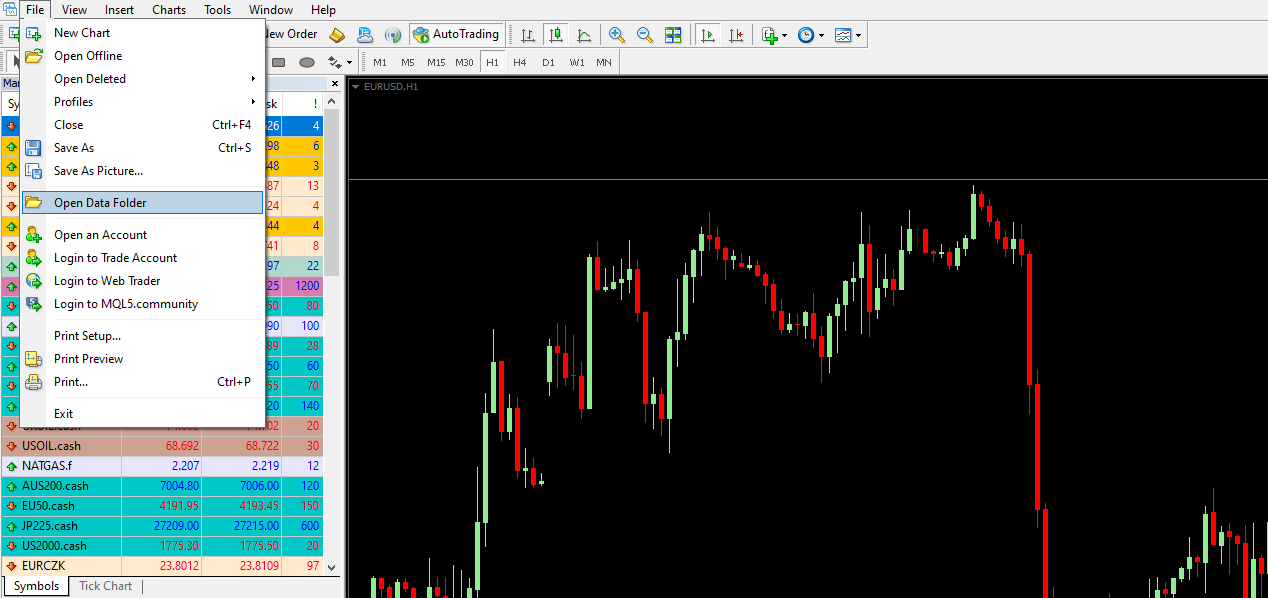

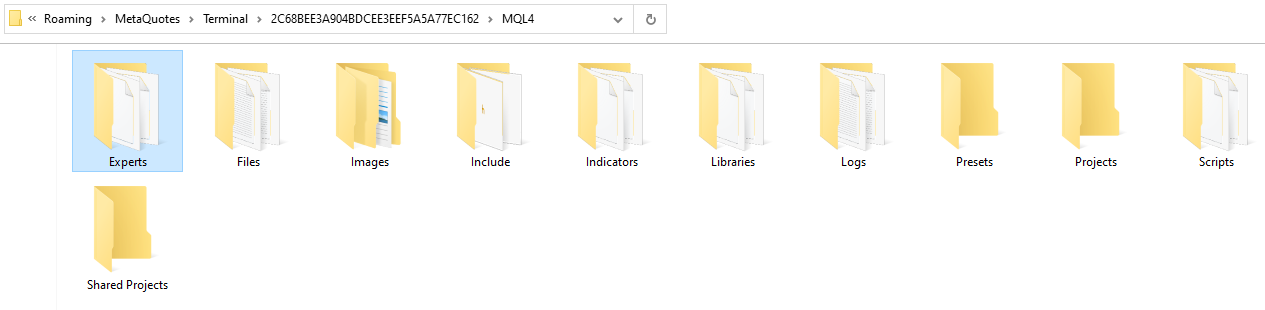
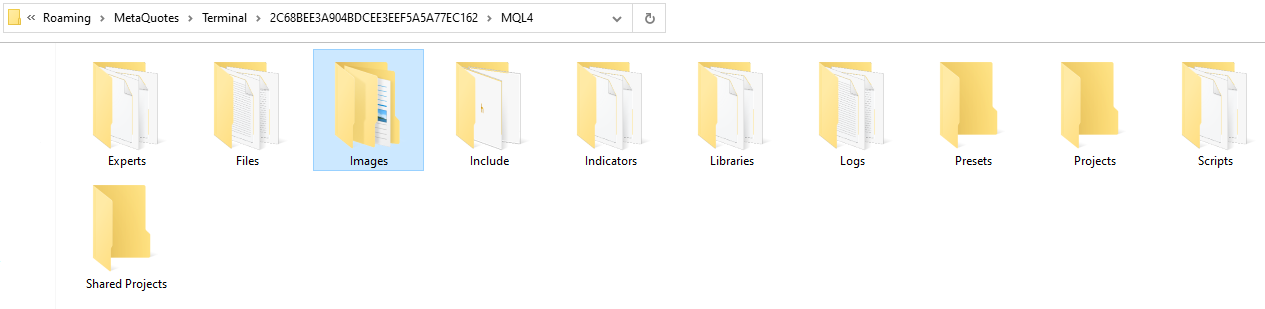
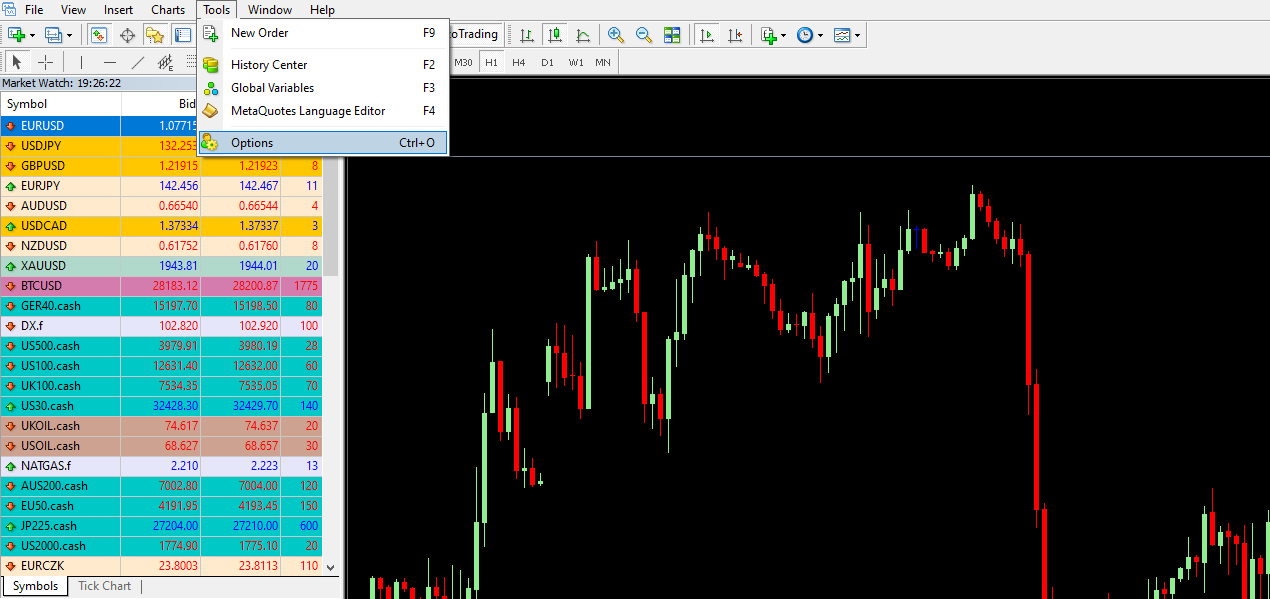
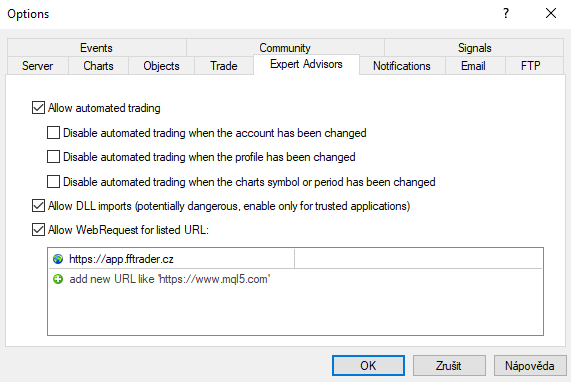

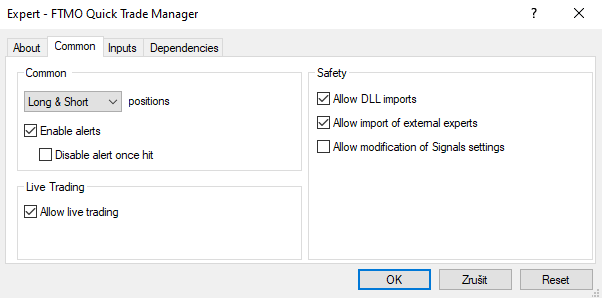
Installation für macOS
Bitte beachten Sie als macOS-Benutzer, dass alle Installationsschritte im Explorer-Fenster durchgeführt werden müssen, das in der MetaTrader-Anwendung geöffnet ist, die die Windows-Umgebung simuliert. Indikatordateien können nicht aus lokalen Ordnern in die macOS-Umgebung kopiert werden, da diese nicht mit Windows kompatibel sind.
Wenn Sie einzelne Dateien und Ordner in das MetaTrader-Fenster kopieren und einfügen, müssen Sie bedenken, dass sich dieses Fenster wie die Windows-Umgebung verhält. Daher wird für Tastaturkürzel die Strg-Taste (Strg+C Strg+V) anstelle der Befehlstaste verwendet.